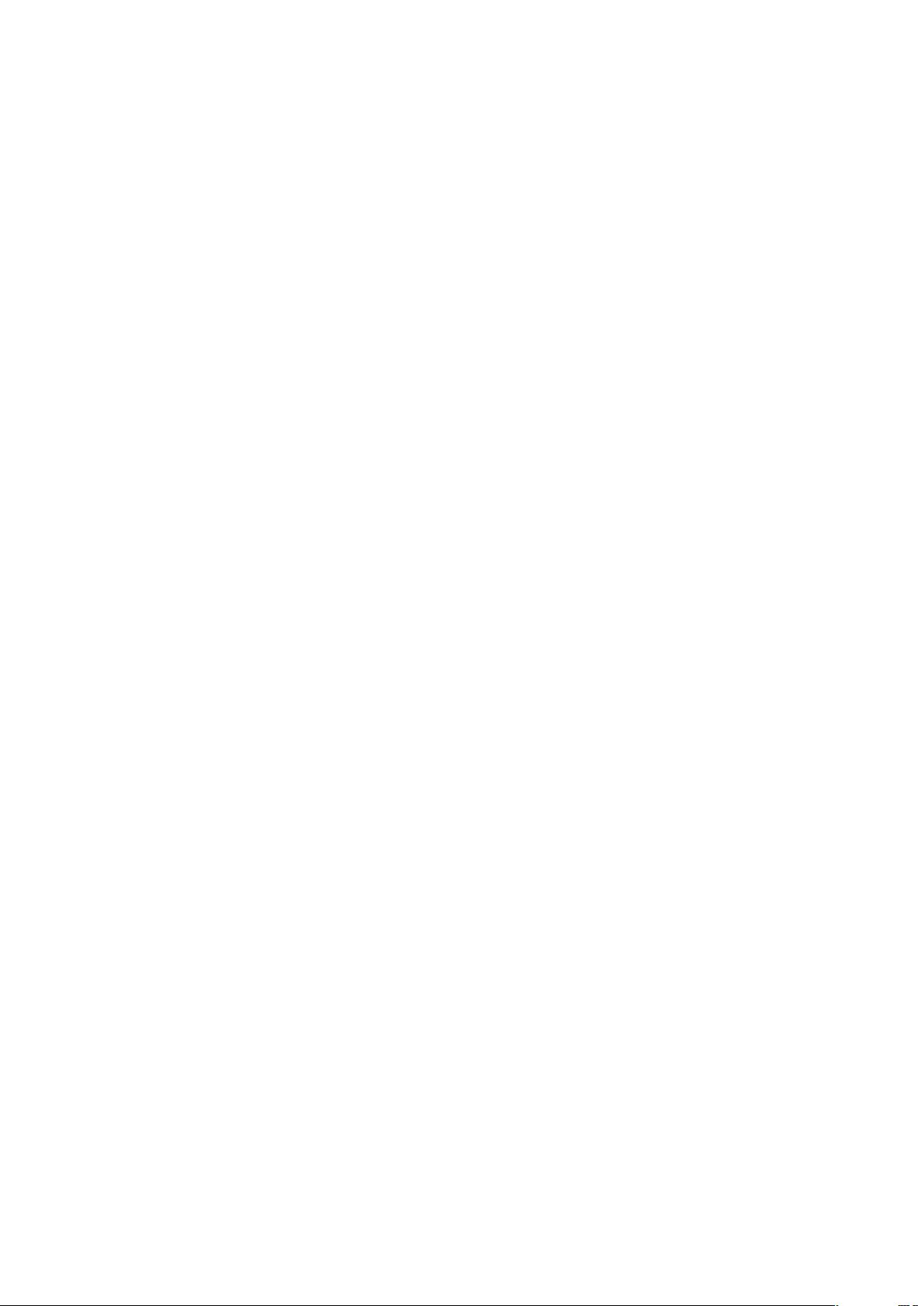VB实现窗口最小化到通知栏的Java教程
版权申诉
92 浏览量
更新于2024-08-06
收藏 13KB DOCX 举报
"这篇文档是关于如何在VB(Visual Basic)环境下实现窗口应用程序的图标在最小化时移至通知栏的教程,适用于2022年的学习者,特别是那些准备应对编程考试的人。教程主要涉及VB中的事件处理、API函数的使用以及通知栏图标的管理。"
在VB编程中,如果希望窗口在被最小化时不消失而是将其图标显示在任务栏的通知区域,可以采用API函数来实现这一功能。关键在于捕获窗口最小化的事件并替换默认行为。当用户点击最小化按钮时,通常会触发`Form1.Resize`事件。通过API函数`IsIconic`,我们可以判断窗口是否已经处于最小化状态。如果窗口被最小化,`IsIconic`函数将返回`True`。
在VB中,直接处理通知栏图标的操作并不直接,需要借助API函数`Shell_NotifyIcon`。这个函数允许我们向通知区域添加、修改或删除图标,并且能够响应用户的交互,如单击图标时显示弹出菜单。例如,当用户点击图标时,可以触发`Form1_MouseDown`事件,然后在这个事件处理程序中创建并显示所需的弹出菜单,如“退出”或“显示窗口”等选项。
以下是一个简化的步骤概述:
1. 定义常量和自定义类型:如`DefaultIconIndex`代表图标索引,`WM_LBUTTONDOWN`和`WM_RBUTTONDOWN`分别表示鼠标左键和右键的点击事件,`NIM_ADD`、`NIM_MODIFY`和`NIM_DELETE`用于图标的操作,`NIF_MESSAGE`和`NIF_ICON`则标记消息和图标的有效性。
2. 引入API函数:例如`IsIconic`用于检查窗口是否最小化,`Shell_NotifyIcon`用于在通知栏中处理图标。
3. 在`Form1.Resize`事件中,使用`IsIconic`判断窗口是否最小化,如果最小化,将`Form1.Visible`设置为`False`以隐藏窗口,并调用`Shell_NotifyIcon`添加图标到通知栏。
4. 实现`Form1_MouseDown`事件:当用户点击通知栏图标时,根据鼠标的左右键点击来决定显示相应的弹出菜单。
5. 使用自定义函数:定义添加、修改和删除通知栏图标的函数,以便在不同情况下更新图标状态。
通过以上步骤,开发者可以在VB环境中实现窗口程序在最小化时将图标移动到通知栏,提高用户体验,并且可以通过通知栏进行进一步的交互操作。对于准备考试的IT学生来说,理解这些概念和API的使用是非常重要的,因为它涉及到Windows API编程和事件驱动编程的核心知识。
2022-06-16 上传
733 浏览量
184 浏览量
714 浏览量
165 浏览量
595 浏览量
2024-10-27 上传
回忆是个旧美人
- 粉丝: 0
- 资源: 2万+
最新资源
- 基于 S7-300,400 CPU 集成 PN 接口 Modbus TCP 通讯快速入门(更新版本V2.6).zip
- MongoDBNotes:此存储库包含Web开发人员和数据库爱好者以及我的MongoDB NoSQL数据库初学者的注释。 此仓库涉及MongoDB大学M001课程
- OpenPMS-开源
- 杰奇1.7解密.zip_adclick.php_奇杰_杰奇_杰奇1.7解密_杰奇解密
- 单片机收银机C52(加减乘除,小数点运算,撤销,报警功能)
- 求职者
- my-portfolio:我的投资组合
- MyMaps-开源
- corenlp-java-server:斯坦福CoreNLP解析器的简单Java REST API包装器
- UU Point(优优知识库) v1.0.3
- speaking-grandma-prework
- pg_auto_failover:Postgres扩展和服务,用于自动故障转移和高可用性
- GPUCloth:使用CUDA对Blender 2.93.x进行布料模拟
- layaair2-SG:layabox2.0.2 的完整游戏项目,可以用来学习!主要是场景中的GPU内存管理,DEMO
- Md5Checker v3.3 官方中文版
- cjosn解析函数库.7z